Hvordan kan jeg streame hjemmefra?
Juli 10, 2021
Klar til at prøve live streaming, men er ikke sikker på, hvor du skal starte? Her er tre metoder til live streaming solo forestillinger hjemmefra.
Den nemmeste måde
Hvad du har brug for:
Telefon / tablet / bærbar computer (med indbygget kamera / mikrofon)
YouTube / Facebook / Instagram / anden konto til sociale medier
Opsætning og live:
Her tager vi YTB som et eksempel
Trin 1: Først og fremmest skal du sikre dig, at du har aktiveret din kanal til live streaming. Webcam er kompatibelt med Chrome 60+ og Firefox 53+.
Trin 2: Nu skal du klikke på uploadikonet i øverste højre hjørne.
Trin 3: Du skal klikke på Go Live.
Trin 4: Du skal vælge Webcam vises øverst.
Trin 5: Her skal du indtaste en titel og beskrivelse og vælge en privatlivsindstilling. Du kan også planlægge din live stream til en senere dato.
Trin 6: Du skal klikke på Flere indstillinger og derefter klikke på Avancerede indstillinger for at få flere indstillinger.
Trin 7: Du skal klikke på Gem. Dit kamera tager derefter et miniaturebillede.
Trin 8: Du skal klikke på Go Live.
Bemærk:
- Når du er færdig med at streame, skal du klikke på Afslut strøm nederst. Alle streams under 12 timer arkiveres automatisk. Du kan få adgang til tidligere, aktuelle og kommende streams i fanen Live.
- At følge disse trin kan hjælpe dig med at oprette en live stream via webcam på YouTube. Bemærk, at for at få adgang til og / eller starte en planlagt live stream, skal du gå til Live-kontrolrummet og vælge Administrer.
- Mens en simpel opsætning - som f.eks. At tage din telefon / tablet ud, placere den på din musikstativ og trykke "gå live" - er let og overkommelig, men den mangler også kvalitet.
Pro-vejen
Hvad du har brug for:
Kamera / videokamera (med HDMI-udgang)
Audio interface / mixer
Bærbar computer / computer, der kører OBS Studio (gratis software)

Opsætning og go live
Trin 1: Tilslut et HDMI-kabel til din gaming-pc og før det til fangeenheden.
Trin 2: Sæt HDMI-kablet i fangsenheden. Sæt capture-kortet i din anden pc eller konsol via en USB-enhed.
Trin 3: Åbn OBS, tilføj en videooptagelsesenhed
Trin 4: Opsæt lyden. Tilslut mikrofonen til lydkortet.
Trin 5: I OBS skal du tilføje lyd og vælge din lydkilde.
Trin 6: Åbn YTB. Klik på "Opret" i øverste højre hjørne, klik på "Gå live". Kopier “Stream-nøgle” og “Stream URL” til OBS, klik derefter på bekræft, klik til sidst på “Stream” i OBS.
Bemærk:
- Inden du gør noget, skal du tage et øjeblik på at kontrollere, at dit kamera er kompatibelt med dit optagekort.
- Tænk på det som dit kontrolcenter for strømmen, hvor du kan indtaste dine lyd- og kamerafeeds og output din udsendelse til streamingplatformen (Facebook Live / YouTube Live) ved hjælp af en streamtast.
Multikameravejen
Hvad du har brug for:
Kamera / videokamera (med HDMI-udgang)
Video Switcher (f.eks FEELWORLD LIVEPRO L1 V1)
Audio interface / mixer
Bærbar computer / computer, der kører OBS Studio (gratis software)
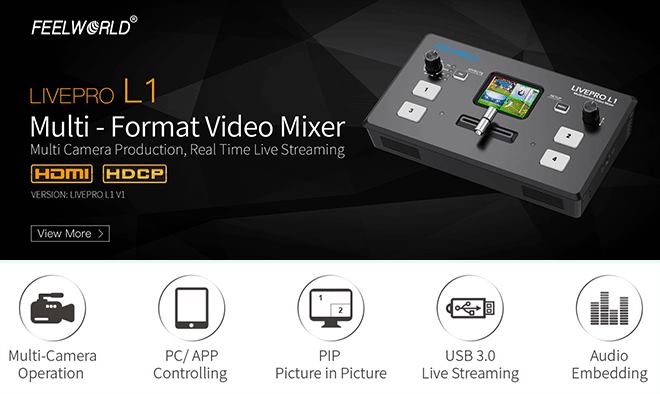
Opsætning og go live
Trin 1: Tilslut kameraet til switcheren med et HDMI-kabel,
Trin 2: Tilslut derefter switcher til computeren med et USB-kabel,
Trin 3: Åbn OBS, tilføj en videooptagelsesenhed
Trin 4: Opsæt lyden. Tilslut mikrofonen til lydkortet.
Trin 5: I OBS skal du tilføje lyd og vælge din lydkilde.
Trin 6: Åbn YTB. Klik på "Opret" i øverste højre hjørne, klik på "Gå live". Kopier “Stream-nøgle” og “Stream URL” til OBS, klik derefter på bekræft, klik til sidst på “Stream” i OBS.
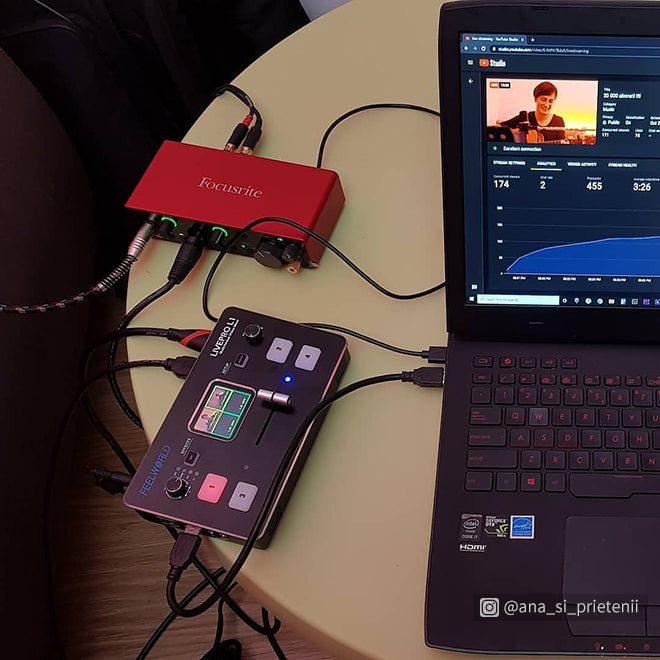
Bemærk:
- Videoomskiftere er enheder, der vælger mellem flere indgående videosignaler fra alle kilder, herunder kameraer, PowerPoint-feeds osv. Det dirigerer derefter et af disse signaler til en enkelt udgang, som normalt enten er en skærm eller en skærm.
Multi-Camera Live Streaming Opsætning af hardware og software:

